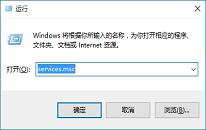win10系统清空剪切板操作教程介绍
来源:www.laobaicai.net 发布时间:2023-02-02 08:15
最近有位win10系统用户在使用电脑的过程当中,想要清空剪切板,但是却不知道应该如何操作,为此非常苦恼,那么win10系统如何清空剪切板呢?今天老白菜u盘装系统为大家介绍win10系统清空剪切板的操作教程。
win10清空剪贴板方法:
1、在桌面上新建一个文本文档:在桌面的空白处右击,新建-文本文档,如:新建 文本文档.txt,其中包含如下内容:01@mshta vbscript:clipboardData.SetData("text","")(close),如图所示:
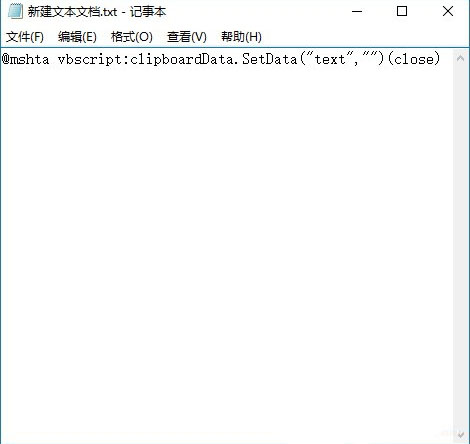
2、将“新建 文本文档.txt”改名为“快速清空剪贴板.bat”并保存在除桌面和C盘外的分区上,如:D:\快速清空剪贴板.bat 。如图所示:
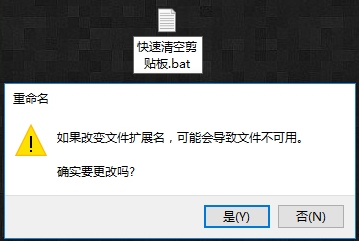
3、在D盘的“快速清空剪贴板.bat.”上右击,选择:发送到-桌面快捷方式。如图所示:
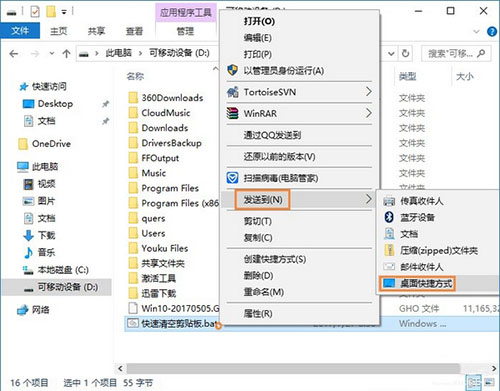
4、如果您想要清空剪贴板,只要双击桌面上的快捷方式“快速清空剪贴板.bat”就能轻松快速地清除系统剪贴板上的所有内容。
关于win10系统清空剪切板的操作教程就为小伙伴们详细介绍到这里了,如果用户们使用电脑的时候想要清空剪切板,可以参考以上方法步骤进行操作哦,希望本篇教程对大家有所帮助,更多精彩教程请关注老白菜官方网站。
下一篇:没有了
推荐阅读
"win10系统开机没有显示密码输入框解决教程分享"
- win10系统开始菜单文件夹无法删除解决教程分享 2023-01-30
- 电脑强制关闭程序操作方法介绍 2023-01-29
- 电脑查看打印机ip地址教程分享 2023-01-28
- win10系统休眠后鼠标不能用解决教程分享 2023-01-27
win10系统windows defender无法启动解决教程分享
- 电脑打开mht文件教程分享 2023-01-24
- 联想电脑显卡驱动更新方法介绍 2023-01-23
- 电脑查看内存型号操作方法介绍 2023-01-23
- 电脑设置锁屏密码操作方法介绍 2023-01-21
老白菜下载
更多-
 老白菜怎样一键制作u盘启动盘
老白菜怎样一键制作u盘启动盘软件大小:358 MB
-
 老白菜超级u盘启动制作工具UEFI版7.3下载
老白菜超级u盘启动制作工具UEFI版7.3下载软件大小:490 MB
-
 老白菜一键u盘装ghost XP系统详细图文教程
老白菜一键u盘装ghost XP系统详细图文教程软件大小:358 MB
-
 老白菜装机工具在线安装工具下载
老白菜装机工具在线安装工具下载软件大小:3.03 MB